こんにちは、こんばんは!Rumo(@rumo55)です。
最近、領収書の発行方法についてお問い合わせいただく事が多く
せっかくなのでここでご紹介したいと思います。
発行できない場合もあります
発行方法を紹介するといって、いきなり発行出来ない場合もあるってどういうこと?!と思われるかもしれませんが、そもそもここがクリアできていないと発行できないのです。
- ストア側が領収書発行機能の設定をしていない
- ストア側が注文処理の完了をしていない
- 該当の注文のお支払い方法が「PayPay残高払い」、「クレジットカード決済」、「ポイント払い」、「キャリア決済」以外である。
大まかにこんな感じです。
全て該当のストアに直接問い合わせが必要ですね。
逆にこれらをクリアしている場合はご自身で発行が可能ですので
ダウンロードの方法をお伝えいたします。
以前は、スマホやアプリからは表示されない仕様でしたが
現在はどちらからも表示され、領収書の発行が可能です。
補足しましたので、方法はこちらから。
領収書の発行方法【PDFでダウンロード】
まずは、どこでダウンロード可能かです。
該当のご注文履歴より発行が可能となります。
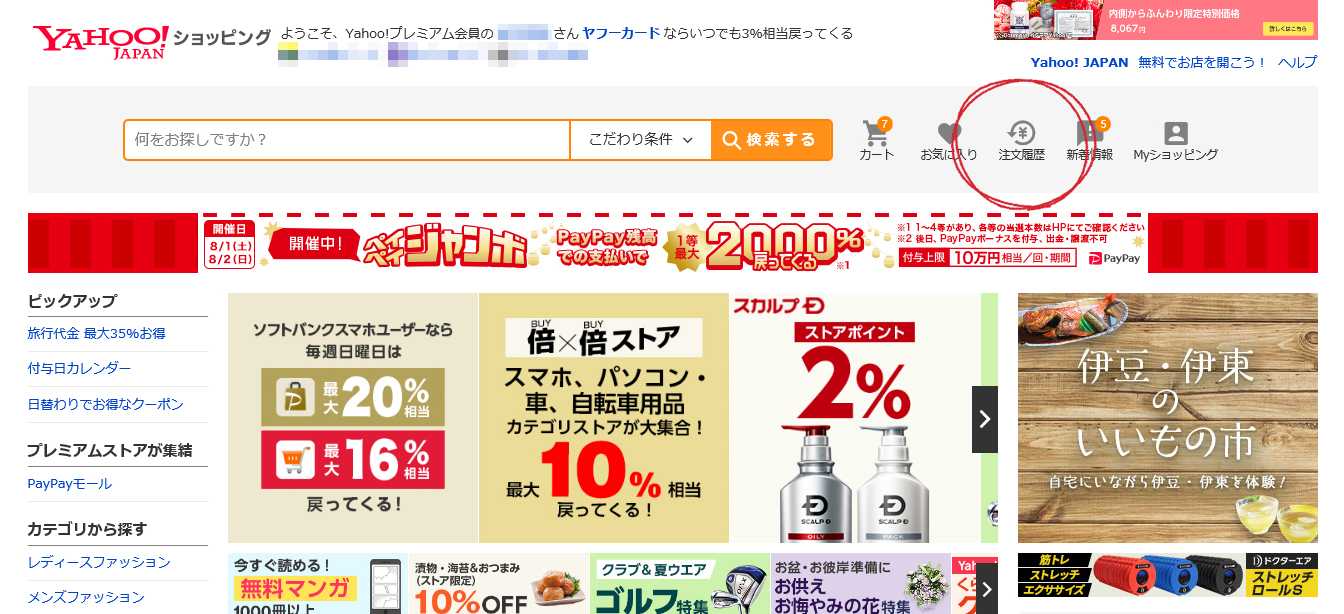
まずはYahoo!ショッピングのトップページの上部右側の注文履歴に入ります。
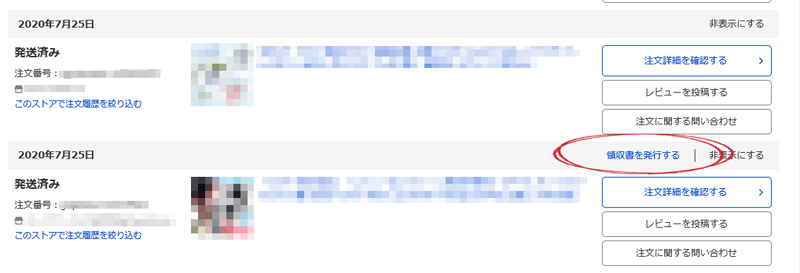
そうしますと、ご注文履歴が表示されます。
発行が可能な場合は、【領収書を発行する】という表示があります。
ちなみに、その上の段の注文分は表示されていないので、ストアが発行の設定をしていないと思われます。
この場合は、【注文関する問い合わせ】より問い合わせしましょう。
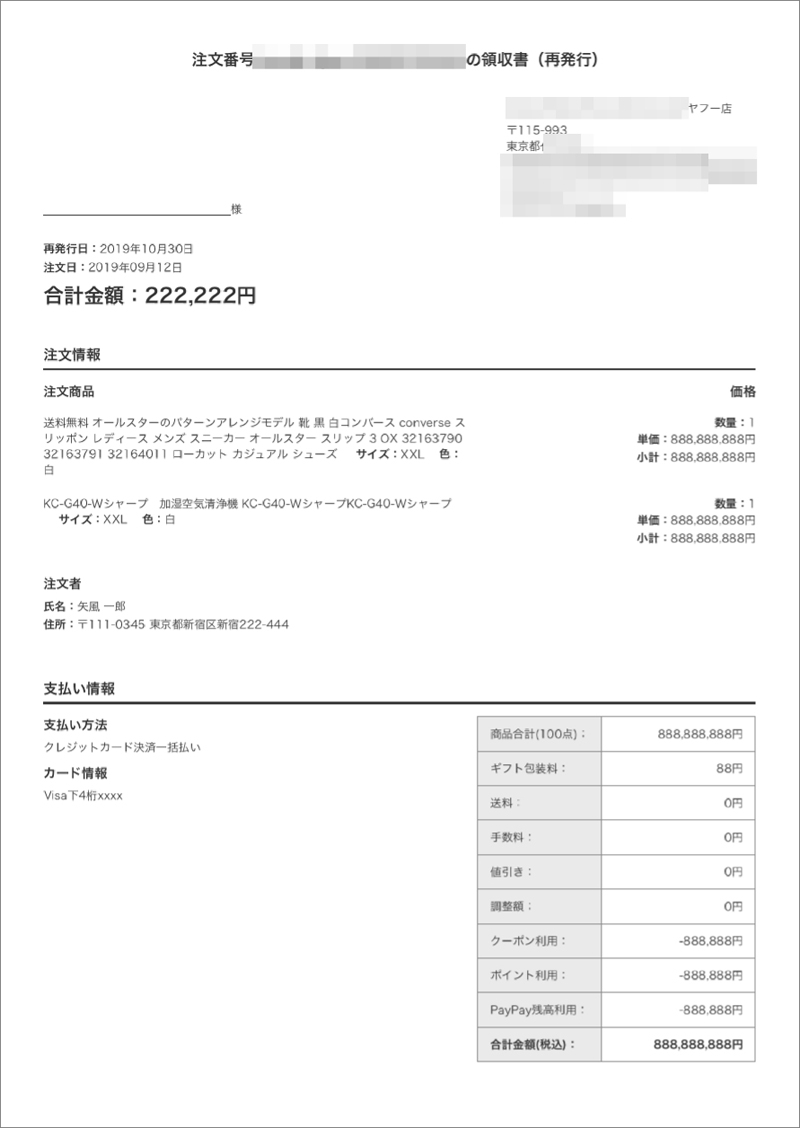
【領収書を発行する】に入りますと、このように領収書が表示されますので、ダウンロードして終了です。
PayPay残高払い、ポイント払いの場合
注文履歴や注文履歴詳細から発行する領収書の請求額(合計金額)には、PayPayの残高やポイントの利用額は含まれません。
ヤフーショッピングのヘルプに記載の通り含まれないようなので、全額払いの場合はこのように↓0円となってしまいます!
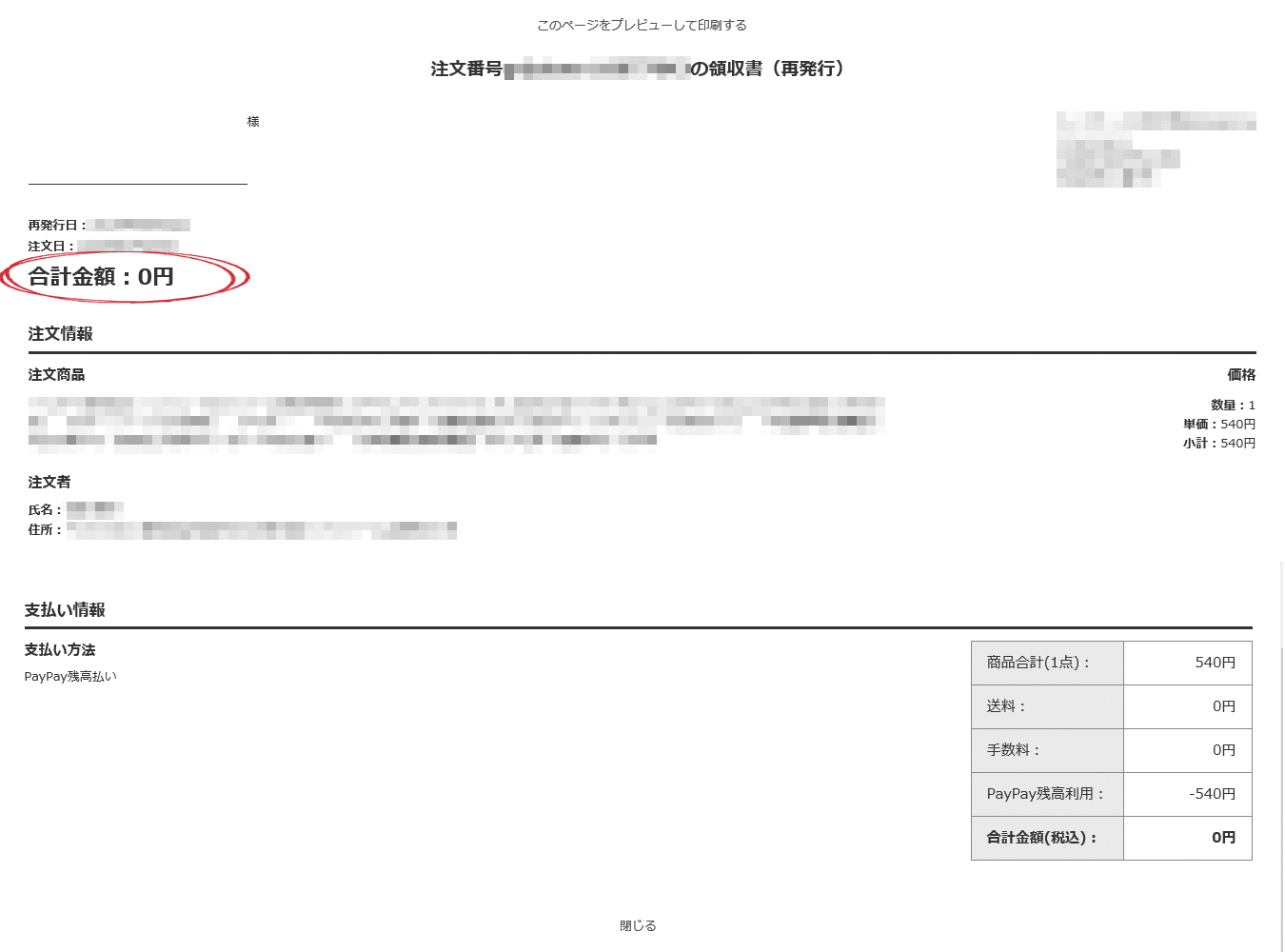
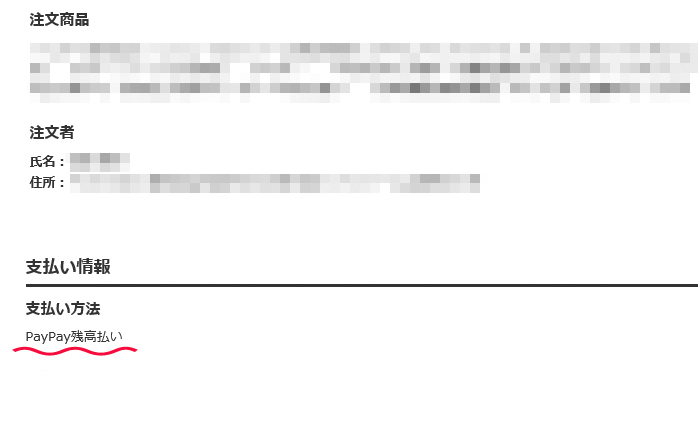
スマホ、アプリの場合
スマホやアプリからも領収書の発行が可能になりました!
まずは注文履歴を開きましょう。
スマホでもアプリでも、表示位置が違うだけです。
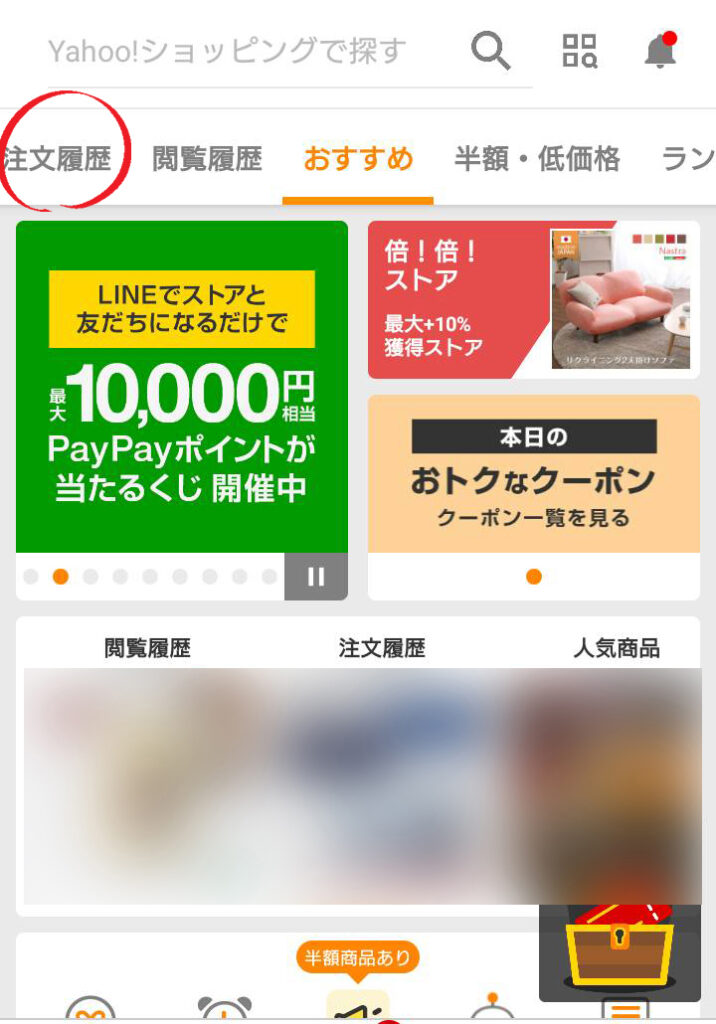
アプリでご覧の場合は、左上。
仮に今後ページデザインの変更があっても、注文履歴をご覧いただければと思います。
注文履歴の一覧が表示されますので
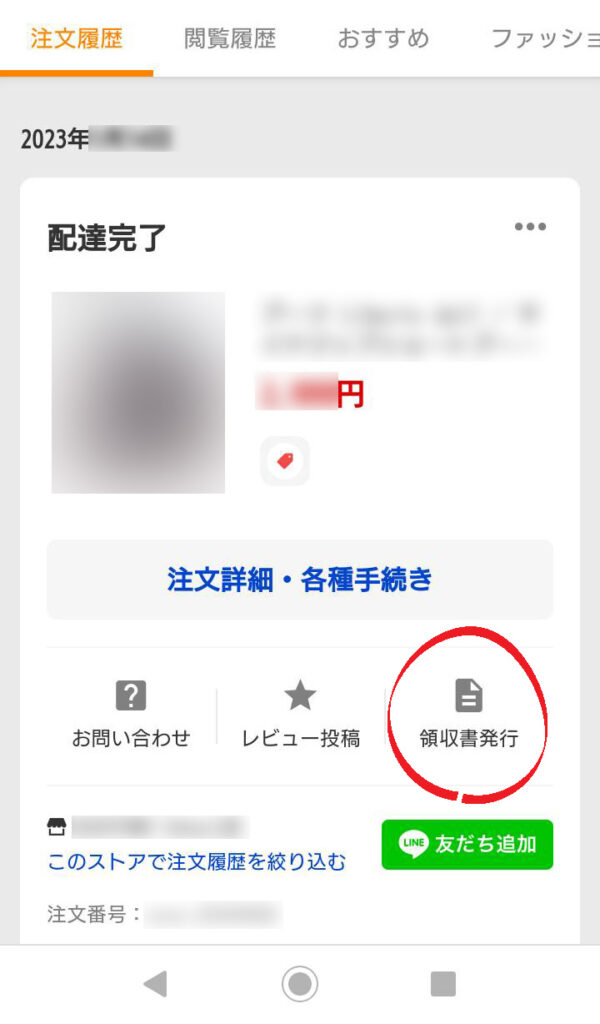
その中から、該当する注文に「領収書発行」があれば発行可能です。
もし表示が無い場合は冒頭でも申し上げたように
ストア側が発行機能を利用していない可能性がありますので、直接お問い合わせください。
表示されている場合は、そちらをクリック。
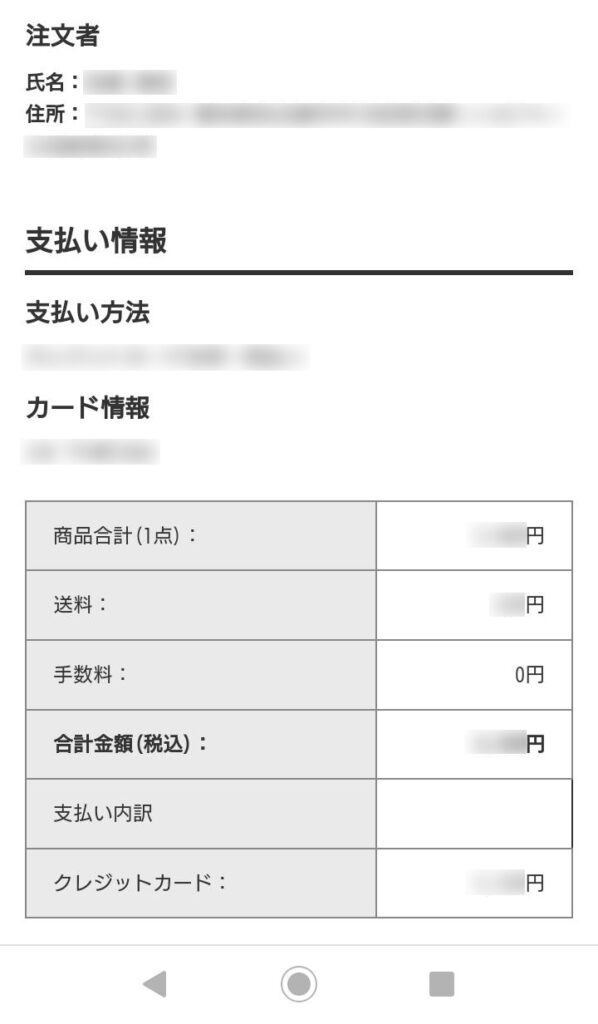
このように領収書が表示されますので、ダウンロードするか印刷するか
ご希望の方法で発行可能です。
ちなみに、当店ではご注文履歴より領収書の発行が可能です。
そしてコンビニ決済などで表示されない場合や、先程のPayPay残高払い、ポイント払いなどの場合もPDFでご用意いたしますので、お気軽にお問合せ下さい。
当店、またはヤフーショッピング発行のポイントやクーポンご利用分は含まれません。ご了承くださいませ。
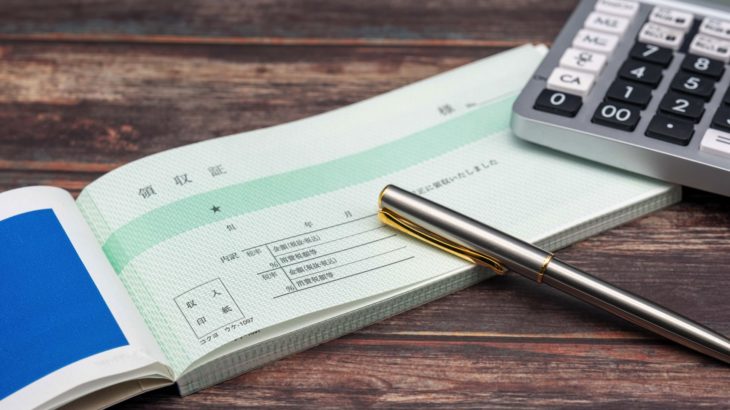

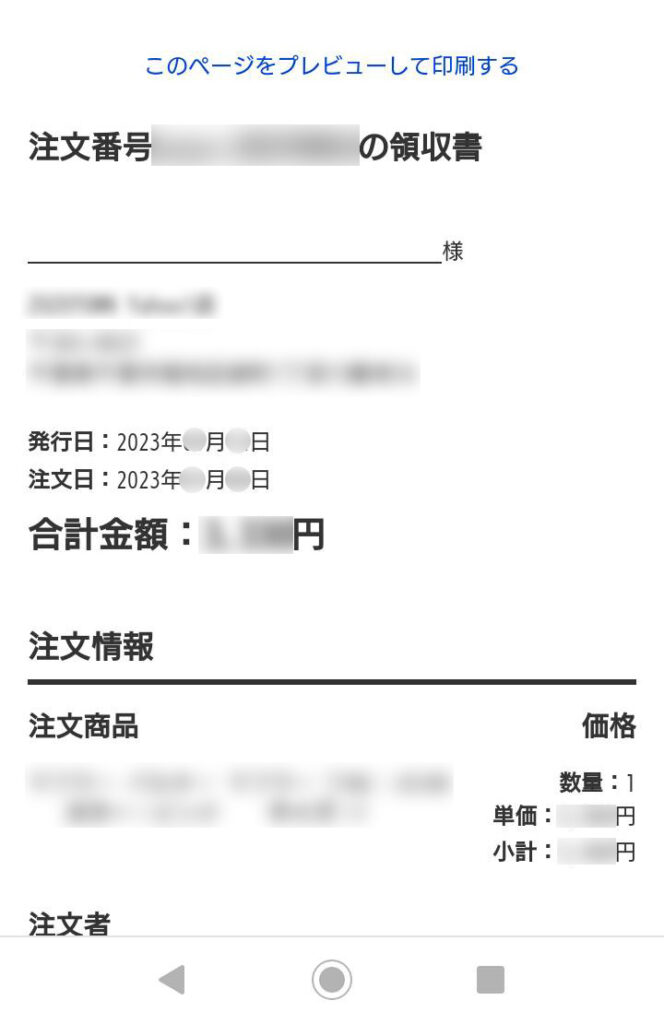
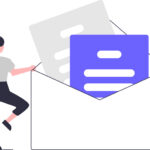











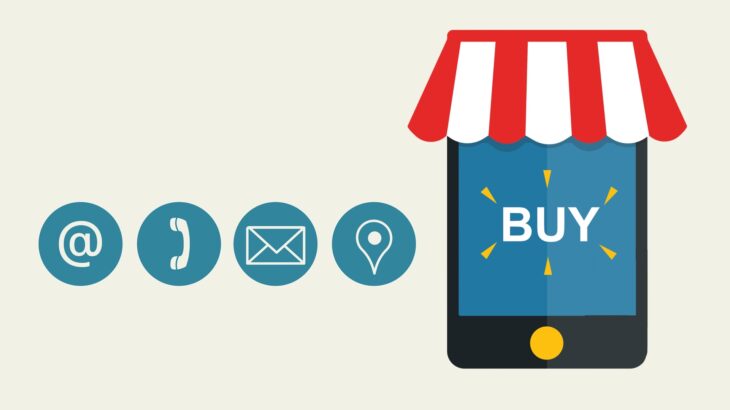


[…] 【簡単】ヤフーショッピングで領収書を発行する方法【これを見ればわかる】 […]